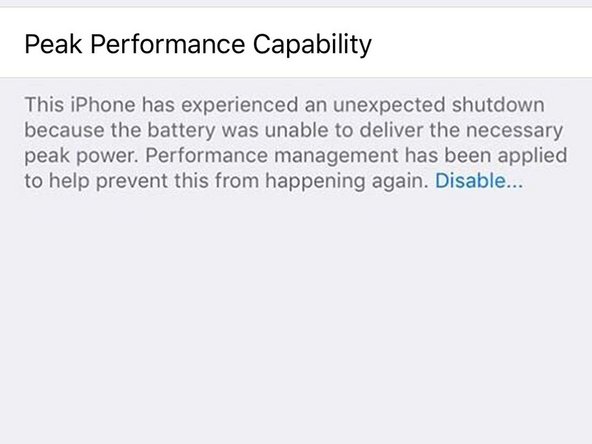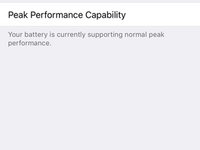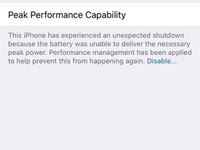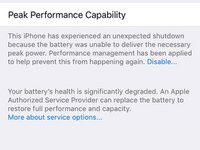Introduction
Utilisez ce guide pour vérifier la santé de votre batterie et si votre iPhone fonctionne au maximum de ses performances. Si ce n'est pas le cas, il est peut-être temps de remplacer la batterie.
Ce guide a été créé sur un iPhone X, mais peut être utilisé sur tout iPhone 6 ou plus récent, fonctionnant sous iOS 11.3 ou plus.
-
-
Ouvrez l'application Réglages.
-
-
-
-
La Capacité de performance optimale vous indique si votre batterie peut encore fournir suffisamment de puissance pour les tâches de traitement les plus intenses de l'iPhone. La performance de pointe normale est ce que vous visez.
-
Si votre iPhone s'est arrêté subitement, cela signifie que votre batterie n'a pas pu fournir l'énergie nécessaire assez rapidement et que le système s'est donc arrêté.
-
Votre iPhone réduira ses propres performances - en ralentissant lui-même - afin d'éviter d'autres arrêts imprévus. Il peut être désactivé pour permettre une performance de pointe manuelle.
-
Lorsque votre batterie tombe en dessous d'un seuil spécifique (généralement 80 %), vous serez averti que la santé de votre batterie est considérablement dégradée.
-
C'est tout les amis !
C'est tout les amis !
Annulation : je n'ai pas terminé ce tutoriel.
27 autres ont terminé cette réparation.
Merci à ces traducteurs :
100%
Lulucmy nous aide à réparer le monde ! Vous voulez contribuer ?
Commencez à traduire ›
4 commentaires
Battery Health no funciona con las baterías iFixit.
Cambié la batería de mi iPhone 6 por una batería iFixit y no se puede ver el porcentaje de batería máximo. Aparece “reparar“.
Con alguna aplicación de análisis de batería muestra 98%.
Under “Battery Health,” my iPhone SE says only “Service” and gives none of the information listed here.
Most likely your battery is below the recommended threshold and should be replaced.
If you replaced your battery, it may continue to say “Service”. I would recommend using a computer app like coconutBattery to check.
Josh M -